Nu este cea mai distractivă parte a vieții tale digitale, dar consolidarea securității prezenței tale online ar trebui să fie o prioritate de top. Nu știi de unde să începi? Actualizarea parolelor în mod regulat este un prim pas grozav, inclusiv cel folosit cu Contul dvs. Google. Dacă este prima dată, nu vă supărați: efectuarea schimbării este rapidă și ușoară.
Lecturi înrudite:
- Cum să-ți schimbi imaginea Gmail
- Cum se creează o adresă de e-mail de unică folosință
Iată cum să vă schimbați parola Gmail. Acest ghid vă arată cum utilizând site-ul web pentru desktop și aplicația Gmail Google pentru Android sau iOS.
Cuprins
- Schimbarea parolei folosind site-ul web
- Schimbați-vă parola folosind aplicația Gmail
- Schimbarea parolei este atât de ușor de utilizat
Videoclipuri recomandate
Schimbarea parolei folosind site-ul web
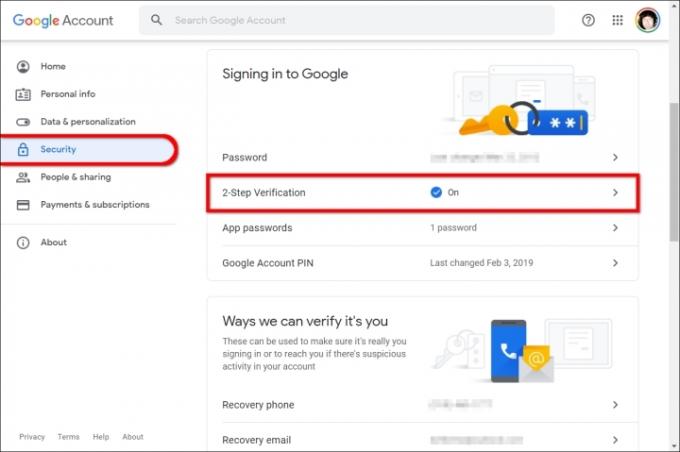
Dintre cele două metode, aceasta este cea mai rapidă.
Pasul 1: Deschideți orice browser desktop și accesați Pagina Contului Google. Dacă nu v-ați conectat deja, faceți clic pe butonul albastru
Accesați Contul Google butonul din colțul din dreapta sus și introduceți detaliile dvs. de autentificare așa cum este solicitat. Dacă este necesar, verificați-vă identitatea utilizând autentificarea cu doi factori.Pasul 2: Apasă pe Securitate fila listată în stânga.
Pasul 3: Clic Parola enumerate în Conectare la Google secțiune.
Pasul 4: Introduceți parola curentă și faceți clic pe butonul albastru Următorul butonul pentru a vă verifica identitatea.
Pasul 5: Introduceți o nouă parolă în câmpul de sus, introduceți-o din nou în câmpul de jos, apoi faceți clic pe butonul albastru Schimbaţi parola buton.
Asigurați-vă că parola dvs. este complicată, cu un amestec de cifre, litere mici, majuscule și caractere speciale. Dacă ești îngrijorat că îl vei uita, folosește un manager de parole. De asemenea, vă recomandăm să utilizați verificarea în doi pași pentru a vă consolida contul împreună cu opțiuni de recuperare a parolei, cum ar fi: smartphone sau un alt cont de e-mail.
Schimbați-vă parola folosind aplicația Gmail
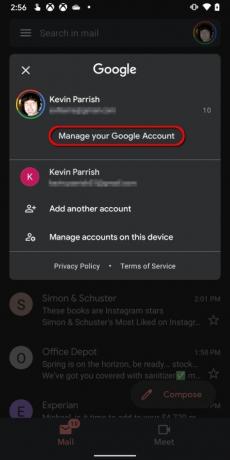
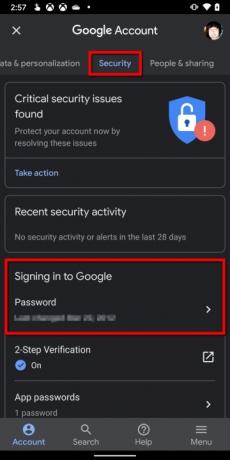

Aceste instrucțiuni se aplică ambelor Android și dispozitive Apple precum iPhone și iPad. Pașii sunt puțin mai lungi, dar la îndemână dacă nu sunteți lângă un computer.
Pasul 1: Atingeți pentru a deschide aplicația Gmail.
Pasul 2: Atingeți pictograma Contului dvs. Google afișată în colțul din dreapta sus.
Pasul 3: Atingeți Gestionați Contul dvs. Google.
Pasul 4: Glisați spre stânga până când ecranul comută la Securitate pagină.
Pasul 5: Atingeți Parola enumerate sub Conectare la Google.
Pasul 6: Introduceți parola curentă și apoi atingeți Următorul pentru a vă verifica identitatea.
Pasul 7: Introduceți o nouă parolă în câmpul de sus, introduceți-o din nou în câmpul de jos, apoi atingeți butonul albastru Schimbaţi parola buton.
Schimbarea parolei este atât de ușor de utilizat
Puteți și ar trebui să schimbați frecvent parola Contului dvs. Google, deoarece va ajuta la prevenirea hackingului și a altor încălcări de securitate. Verificați în mod regulat pentru a vedea cât timp aveți parola și luați în considerare schimbarea acesteia dacă ați avut aceeași parolă de câteva luni. Menținerea actuală îi ține pe hackeri departe de conturile dvs. și vă oferă liniște sufletească.
Recomandările editorilor
- De câtă memorie RAM ai nevoie?
- Google tocmai a făcut acest instrument vital de securitate Gmail complet gratuit
- Wi-Fi nu funcționează? Cum să remediați cele mai frecvente probleme
- NordPass adaugă suport pentru cheile de acces pentru a elimina parolele tale slabe
- Cele mai frecvente probleme cu Chromebookul și cum să le remediați
Îmbunătățește-ți stilul de viațăDigital Trends îi ajută pe cititori să țină cont de lumea rapidă a tehnologiei cu toate cele mai recente știri, recenzii distractive despre produse, editoriale perspicace și anticipări unice.




